Убрать рекламу в Яндекс браузере можно несколькими путями. Ни один из предложенных способов не требует вложения денег; полностью избавиться от спама можно бесплатно. Так как баннеры, уведомления и прочая нечисть сильно мешает просмотру веб-страниц в интернете, разрабатываются новые технологии по борьбе с ними.
Как убрать рекламу в Яндекс браузере?
Заблокировать рекламу в браузере Яндекс можно как встроенными методами, так и с помощью расширений и специальных программ. Яркие их примеры — Adblock Plus и Adguard, они хорошо зарекомендовали себя и работают несколько лет. Весь функционал доступен в бесплатной версии, платных лицензий нет.
Способ 1: Встроенный блокировщик рекламы
Данный способ отличается простотой, не нужно ничего скачивать и устанавливать. Встроенный блокировщик устраняет большую часть рекламы в браузере. Пошаговая инструкция по решению проблемы:
- Запустить Яндекс браузер с помощью иконки на рабочем столе.
- В верхнем правом углу кликнуть по трем горизонтальным полоскам.
- Выбрать пункт «Настройки«.
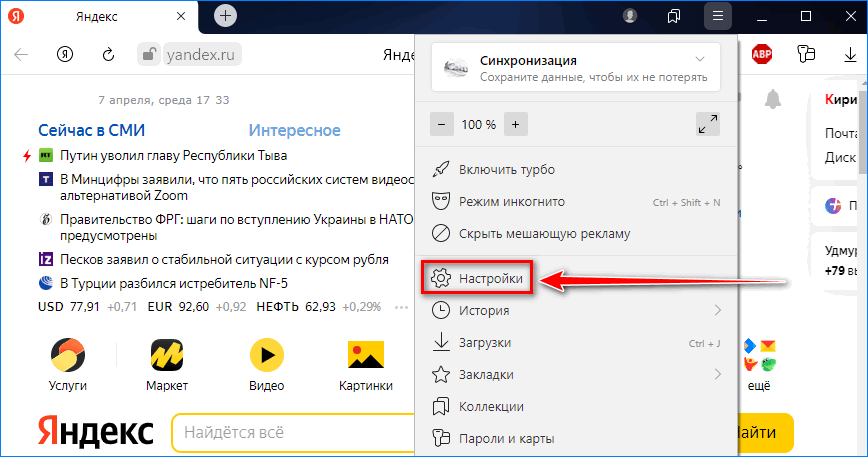
- В открывшемся окне найти в левом столбце пункт «Инструменты» и перейти в него.
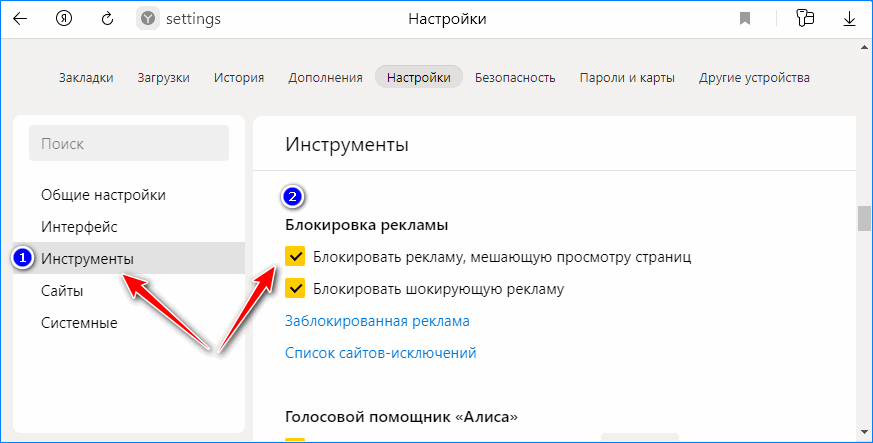
- Поставить галочки в пунктах «Блокировать рекламу, мешающую просмотру страниц» и «Блокировать шокирующую рекламу». Данные настройки отключат весь контент эротического и порнографического содержания, а также спам.
Но на этом работа с блокировкой нежелательной рекламы не закончена. Теперь нужно:
- Открыть «Дополнения«.
- Передвинуть ползунок на середину, пока не будет виден пункт «Безопасность в сети».
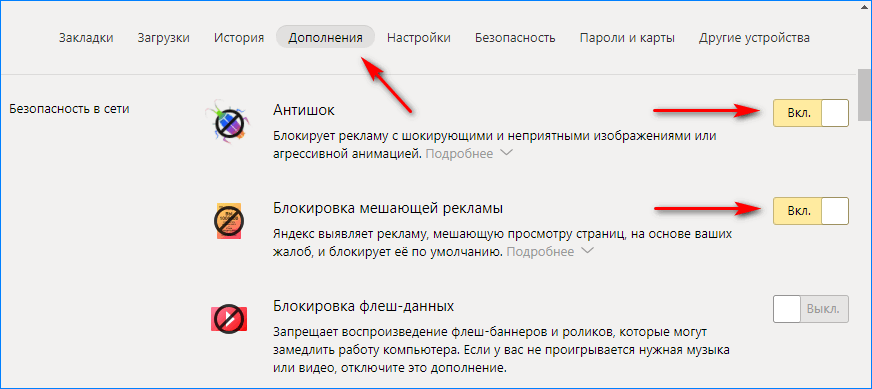
- Здесь нужно включить два верхних параметра. Блокировку флеш-данных лучше оставить как есть, потому что она может помешать воспроизведению нерекламных роликов и аудиофайлов.
После завершения действий по инструкции поток рекламы должен снизиться или вообще исчезнуть. Если полного удаления спама не произошло, то пользуются сторонними расширениями для браузера. Они позволяют полностью избавиться от назойливой рекламы. Рассмотрим особенности каждого из них, выделим особенности и преимущества каждого из предложенных способов.
Способ 2: Adguard
Adguard блокирует посещение опасных и шокирующих сайтов, а также позволяет отключить назойливую рекламу, всплывающие баннеры и уведомления на веб-страницах. Среди функций присутствует деактивация онлайн-слежки и фильтрация спама на видеороликах.
Adguard – кроссплатформенная утилита, работающая с 2009 года.
Среди плюсов данного способа можно выделить:
- Обычный контент сайтов не блокируется.
- Adguard занимает не много места на диске.
- Блокируются все всплывающие окна на рабочем столе и браузере.
- Действует не только на браузер, но и на операционную систему.
Также блокировщик полностью бесплатный, скачать Adguard можно по ссылке.
Значок появится в верхнем правом углу браузера либо в папке «Загрузки«. При нажатии по нему открывается установщик. Пошаговая инструкция:
- Выбрать удобную папку, в которую будет установлен Adguard (по умолчанию – C:\Program Files (x86)).
- Кликнуть по кнопке «Установить«.
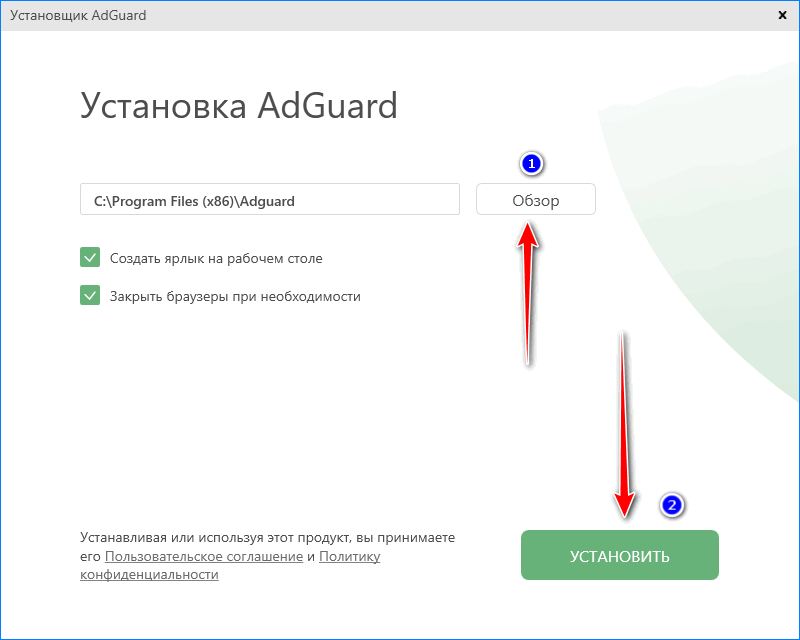
- Произойдет автоматическая установка всех необходимых файлов в указанную директорию.
Обратите внимание! В зависимости от операционной системы интерфейс и расположение строк в настройках программы может меняться.
Adguard начнет работать автоматически, удаляя все всплывающие окна, спам, рекламу и множество баннеров. На панели управления всегда присутствует значок Adguard, кликнув по которому можно перейти в настройки или временно отключить его, а также закрыть без остановки фильтрации. В настройках регулируется цвет интерфейса, язык, включение/отключение автоматических обновлений, дополнительные функции.
Способ 3: Adblock Plus
Adblock Plus присутствует почти на каждом компьютере, на данный момент это один из наиболее эффективных способов блокирования рекламы. После установки расширения для браузера, веб-сайты, получающие доход за показ спама и рекламы, перестанут работать.
Adblock Plus — бесплатное ПО с открытым кодом.
Главное преимущество способа — возможность выборочно блокировать отдельные сайты. Это могут быть не только ресурсы с раздражающими баннерами и всплывающей рекламой, но и вычурные элементы, мешающие обзору и т.д. Таким образом блокируются кнопки или ссылки, которые нельзя нажимать. Этим часто пользуются игроки в казино, которые хотят завязать со своей зависимостью. При этом Adblock не требует установки на компьютер, это встроенное расширение, которое включается вместе с браузером при каждом запуске операционной системы.
Пошаговая инструкция по установке и использованию:
- Перейти на официальный сайт Adblock.
- Кликнуть по большой зеленой кнопке «Загрузите Adblock Plus для Яндекс браузера«. Сайт перенаправит на страницу софта в Интернет-магазине Chrome.
- Нажать кнопку «Установить«.
- После этого на панели браузера появится новый значок красного цвета, нажать на него.
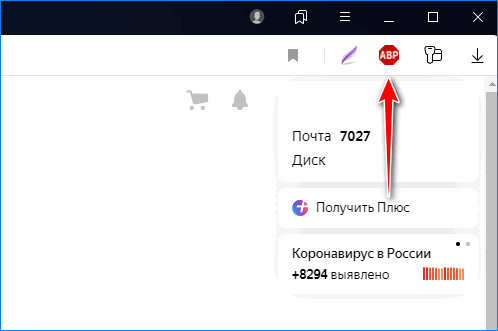
- Открыть настройки нажатием на шестеренку в верхнем правом углу меню.
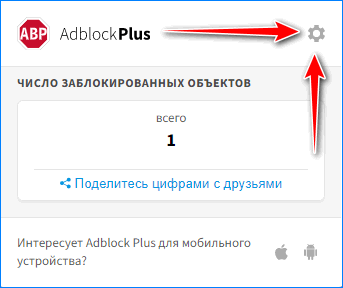
- В настройках конфиденциальности и безопасности поставить галочки на пунктах «Блокировать дополнительное отслеживание» и «Блокировать отслеживание через значки социальных сетей«.
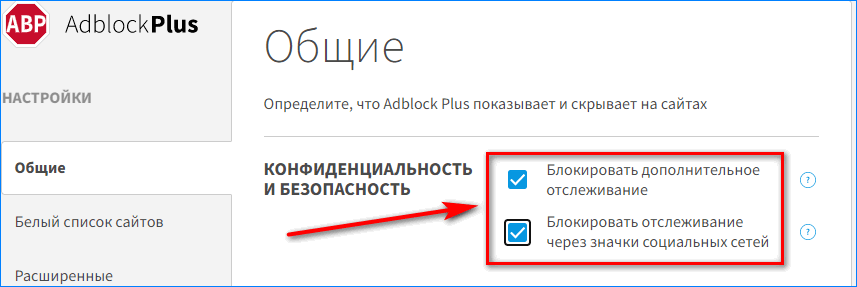 В тех же настройках можно добавить белый список сайтов, установить расширенные настройки для удобного использования Adblock Plus.
В тех же настройках можно добавить белый список сайтов, установить расширенные настройки для удобного использования Adblock Plus.
Также Adblock можно удалить. Для этого читайте статью-инструкцию по полной и частичной деинсталляции утилиты на компьютере и телефоне.
Убрать всплывающую баннерную рекламу в браузере Яндекс можно несколькими способами. Во-первых, браузеры постоянно развиваются, внедряются новые встроенные технологии по защите от спама. Во-вторых, на пике популярности находятся браузерные расширения, такие как Adblock Plus, а также кроссплатформенный Adguard, защищающий не только Яндекс браузер, но и весь компьютер от нежелательного спама, слежки и рекламы.



